Neste artigo, vamos mostrar como funciona o bloqueio de sites e conteúdos da internet utilizando a função “TLS Host” (Transport Layer Security), dos equipamentos Mikrotik.
Como funciona o bloqueio de sites?
Neste método de filtro basicamente é criado uma lista de endereços (Address-list) dinâmica, onde a mesma é alimentada em cada acesso a URL filtrada, armazenando os endereços de IP correspondentes. Com os endereços na tabela, criamos uma regra de “drop” e definimos a rede ou interface que será aplicado o filtro, em seguida apontamos para a nossa “Address list”.
Vamos para a prática:
Vá até IP / firewall / filter e clique em + e aplique a configuração abaixo
Chain: Forward
Protocolo: (TCP)
Na seção “Advanced” em “TLS Host” inclua entre asteriscos *facebook* a tag de marcação do domínio ou URL que será filtrado.
Em seguida na seção “Action” faça as seguintes definições
Action: “add dst to address list”
Address list: “redes-sociais”
Comando via New Terminal Mikrotik
/ip firewall filter
add action=add-dst-to-address-list address-list=redes-sociais
chain=forward comment=facebook protocol=tcp tls-host=*facebook*
No nome da lista, você simplesmente inclui o nome do conteúdo ou URL que irá bloquear, ou também pode definir uma categoria.
Como podem ver no exemplo acima marcamos o facebook no filtro TLS. Esta regra deve inserir todos os endereços IP filtrados do facebook na “Address-list” “redes-sociais“.
Com isso, devemos repetir a mesma regra para cada conteúdo ou site, (Instagram, Tiktok, Whatsapp), somente alteramos a marcação no TLS Host.
Agora iremos efetuar o bloqueio de fato e, para isso, precisamos criar uma regra de DROP
Acesse o menu IP: / firewall / filter-rules e clique em + para adicionar uma nova regra:
Chain: forward
Src. Address: (rede que vamos aplicar o filtro)
Protocol: tcp
Na seção “Advanced” em “Dst. Address List” selecione a Address list criada no passo
anterior
Em Action: selecione a opção “drop”
Todos os pacotes que trafegam pelo roteador com o protocolo TCP, saindo pela rede 192.168.20.0/24 com destino aos endereços da Address-list “Redes sociais”, serão “dropados”.
Portanto, vale lembrar que, para cada Address-list será necessário uma regra drop.
Use o Hotspot WiFire para gestão da rede Wi-Fi
O WiFire Hotspot foi desenvolvido para facilitar o gerenciamento de redes Wi-Fi, fornecer dados estratégicos sobre clientes e visitantes, e implementar ações de relacionamento com estratégias de WiFi Marketing. Tudo isso com a garantia de segurança e praticidade para o seu negócio.

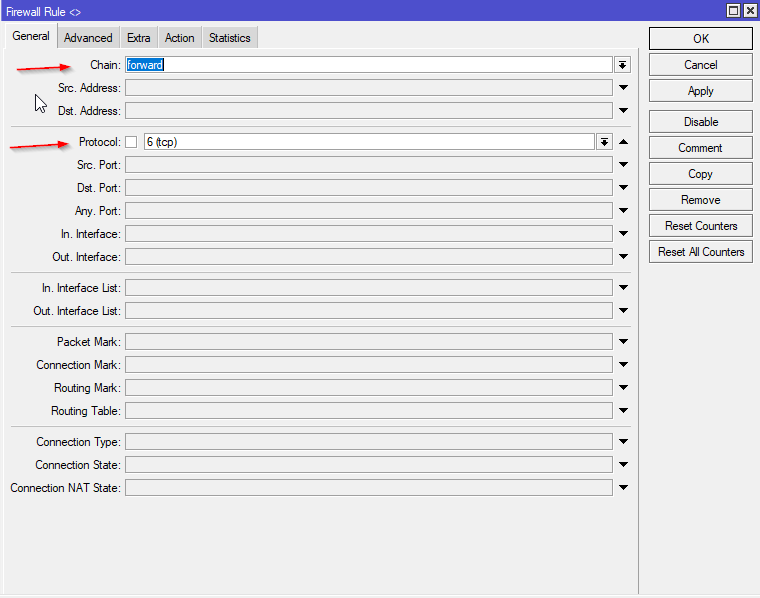
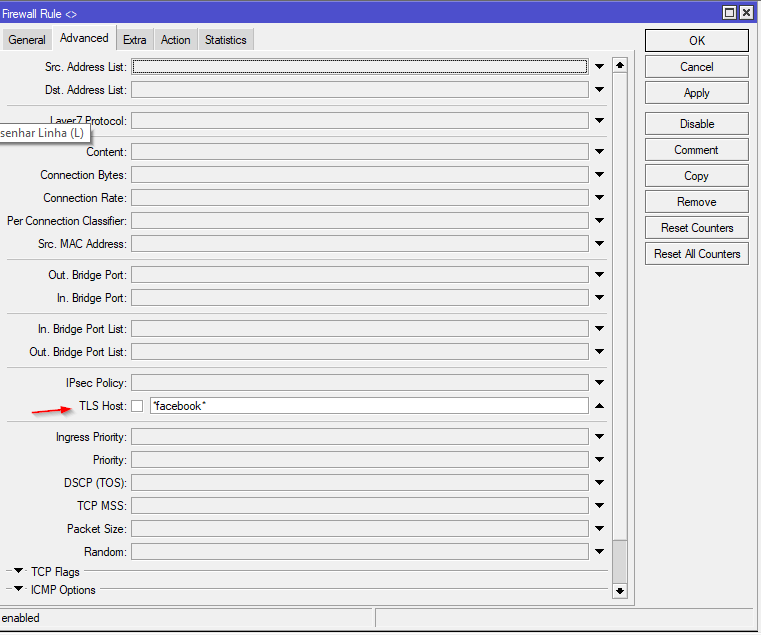
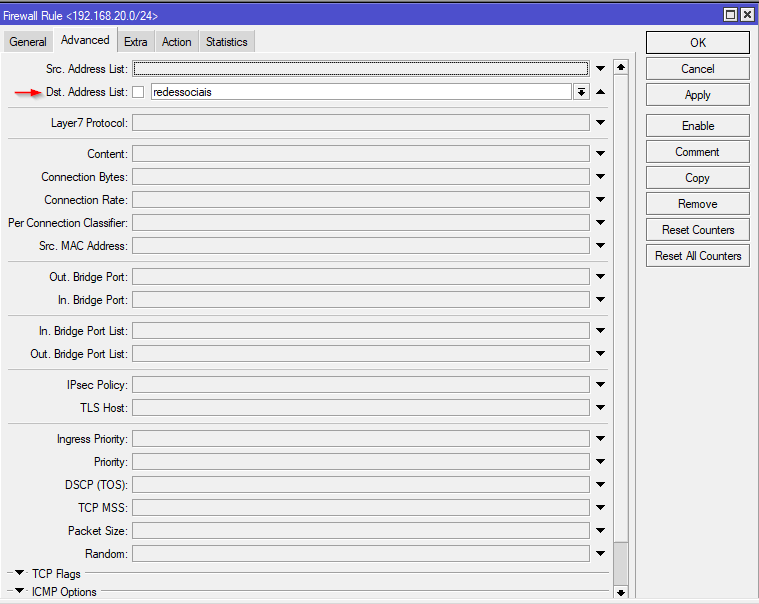

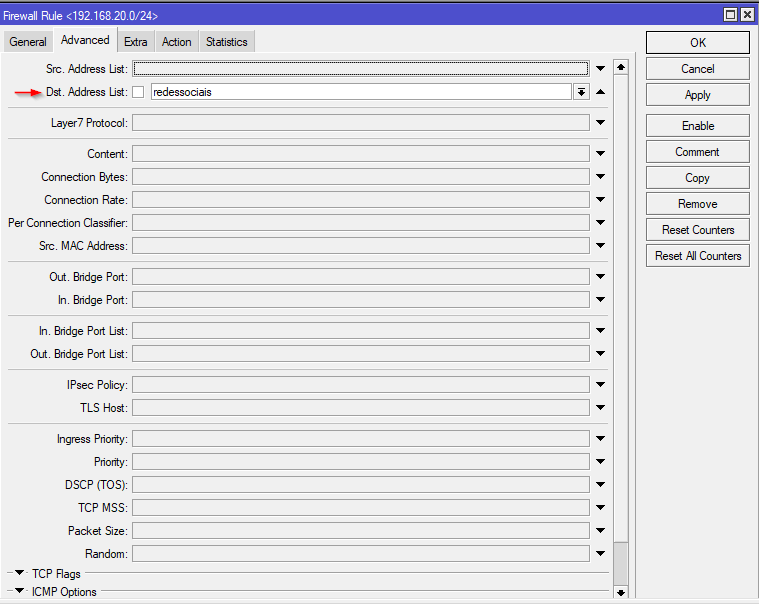
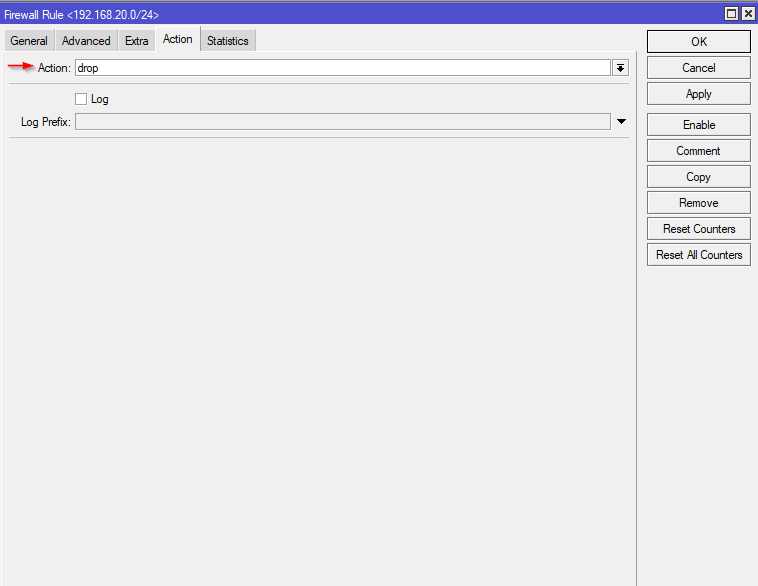


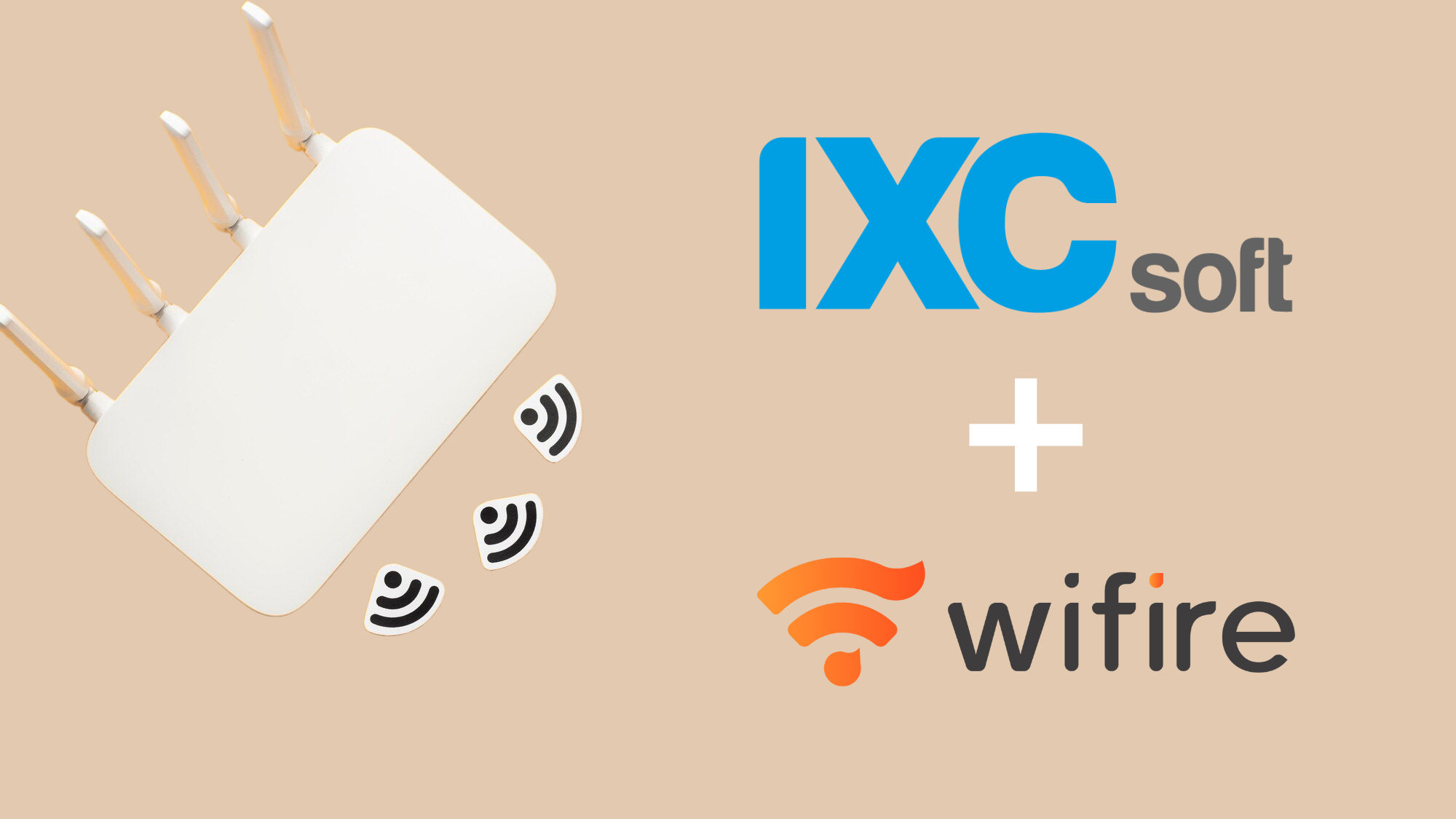

Faça seu comentário